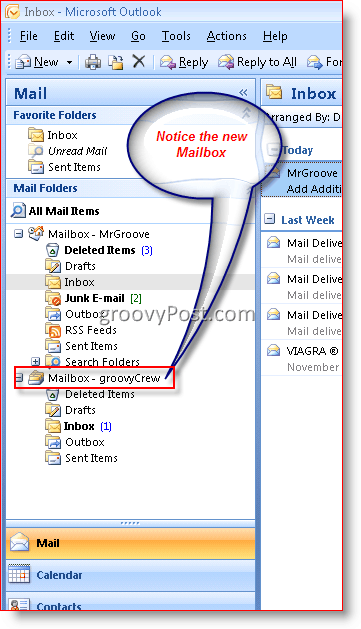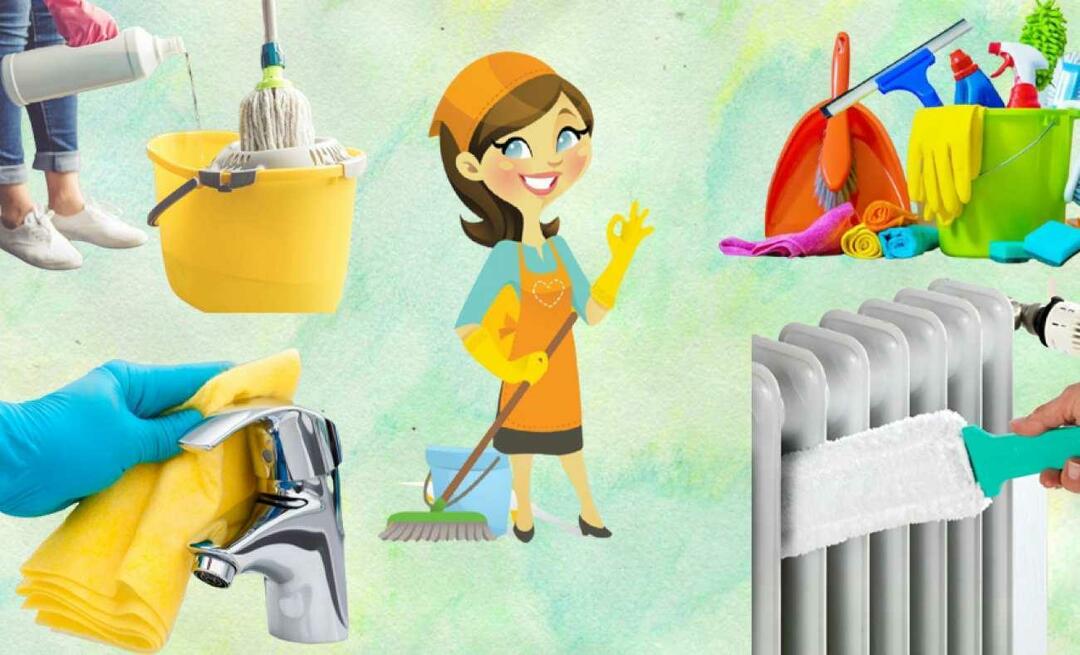Как да добавите допълнителна пощенска кутия към Outlook 2007
офис на Microsoft Как да Електронна поща Microsoft Outlook 2007 / / March 16, 2020
Последна актуализация на

Ето как да добавите допълнителна пощенска кутия към Outlook 2007. Това ви позволява лесно да управлявате няколко имейл акаунта.
Наскоро потребител в нашата форум попитах как да добавя втора пощенска кутия към техния клиент Outlook 2007. Трябва да призная, процесът е малко по-различен, отколкото беше с клиента на Outlook 2003 и ми отне няколко минути, за да го намеря. Но отнема само няколко секунди, за да завършите процеса, така че нека да стигнем до него
Актуализация на 5/19/2010 - Outlook 2010 излиза. Наслади се! Как да добавите допълнителна пощенска кутия към Outlook 2010
Актуализиране на 24.07.2012 г. – Как да добавите допълнителна пощенска кутия в Outlook 2013.
Актуализация на 29.08.2016 г. – Как да добавите допълнителна пощенска кутия към Outlook 2016
Стъпка 1 - Отворена Outlook 2007, КликнетеИнструменти, Настройки на акаунта
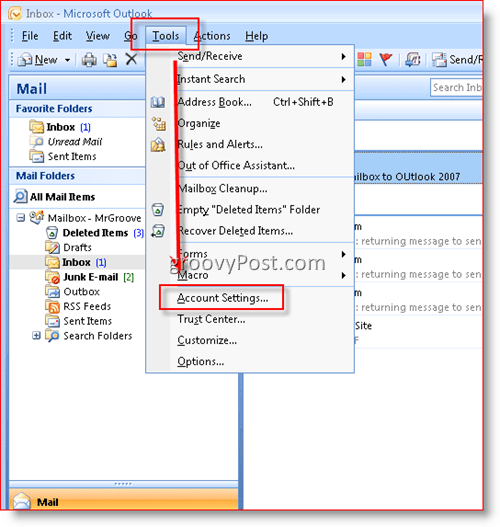
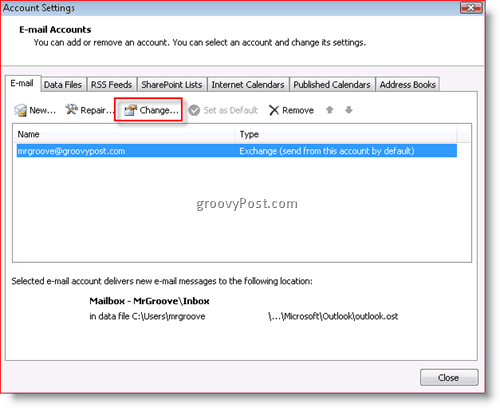
Стъпка 3 - КликнетеОще настройки
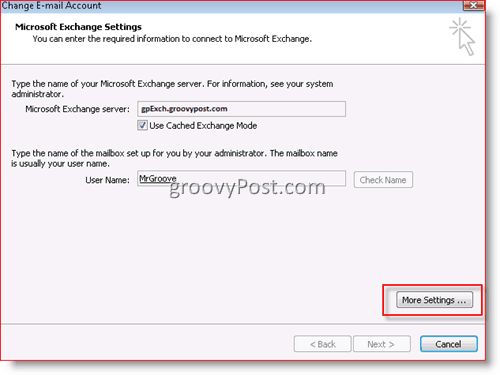
Стъпка 4 - Кликнетенапреднал Раздел след това КликнетеДобави
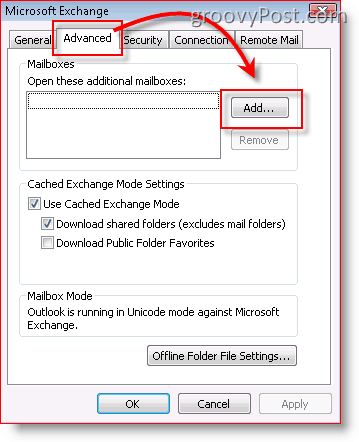
Стъпка 5 - Тип от името на допълнителна / вторична пощенска кутия и КликнетеДобре
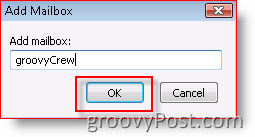 Забележка: Трябва да имате поне ПРОЧЕТЕН достъп до новата пощенска кутия; в противен случай след добавяне няма да можете да отворите новата пощенска кутия. Ако имате нужда от помощ за това, попитайте системния си администратор или публикуйте въпроса си във форума ми.
Забележка: Трябва да имате поне ПРОЧЕТЕН достъп до новата пощенска кутия; в противен случай след добавяне няма да можете да отворите новата пощенска кутия. Ако имате нужда от помощ за това, попитайте системния си администратор или публикуйте въпроса си във форума ми.
Стъпка 6 - Уверете се, че вашата нова пощенска кутия се показва в полето под „Отворете тези допълнителни пощенски кутииСлед това щракнете върху OK

Стъпка 7 - КликнетеСледващия
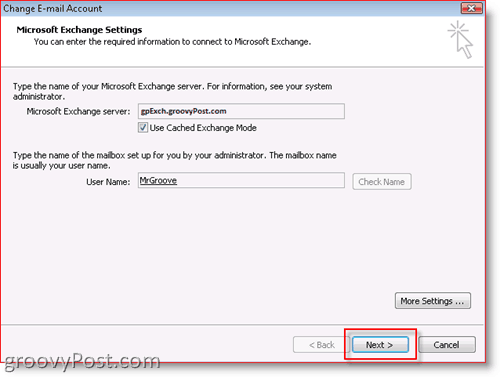
Стъпка 8 - Кликнете завършек
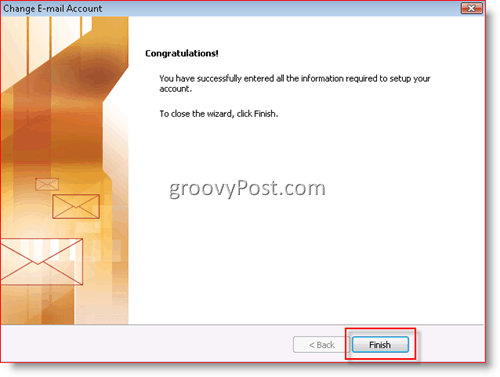
Стъпка 9 - КликнетеБлизо
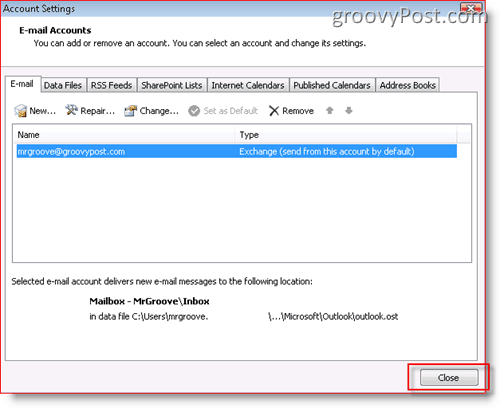
Това е! Много просто!
След като добавите новата си пощенска кутия, ето как ще изглежда вашият Outlook клиент.